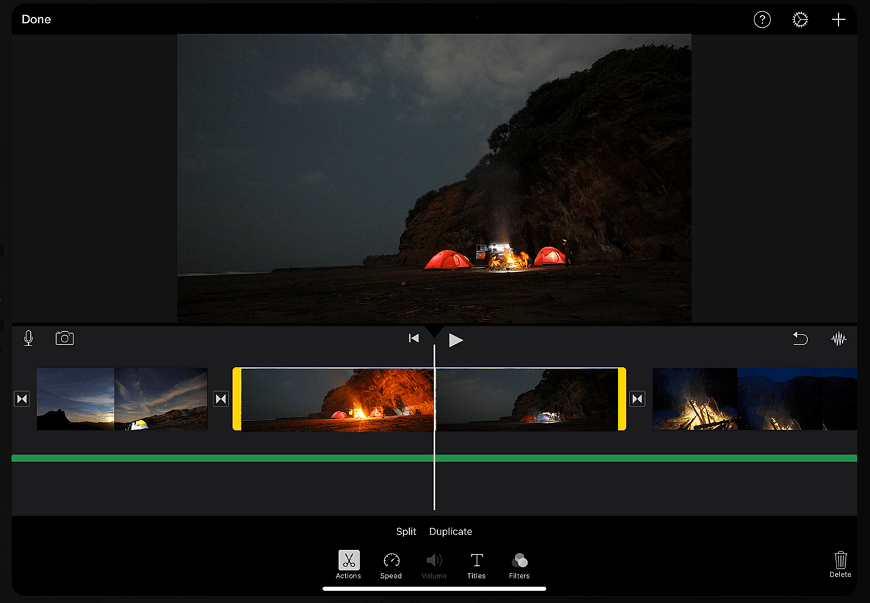Videos zusammenfügen – schnell und mühelos
Sie haben viele kurze Videos aufgenommen und wissen nicht, was Sie damit anfangen sollen? Statt Ihre Clips in unzähligen Ordnern auf Ihrem PC zu speichern, werden Sie kreativ und lernen Sie, wie Sie mehrere Videos zusammenfügen. Schicken Sie das Ergebnis an Ihre Verwandten oder teilen Sie es auf Social Media mit Ihren Freunden. Nur ein Video zu zeigen, statt unzählige Videos zu spammen, klingt doch viel besser, oder? Aber keine Angst, wenn Sie so etwas noch nie gemacht haben – wir helfen Ihnen dabei.
In diesem Artikel finden Sie heraus, wie Sie auf verschiedenste Arten Videos im MP4-Clip zusammenfügen können – mit Windows-, Android- und Apple-basierten Bearbeitungsprogrammen. Falls Sie keinen Speicherplatz mehr haben, können Sie das Online-Tool nutzen, auf das wir im Folgenden eingehen. Wir beginnen mit Clipify. Und zwar aus diesem Grund: Dieses Gratis-Programm hat eine sehr intuitive Benutzeroberfläche und bietet einfach zu nutzende Tools. Daher können Neueinsteiger ganz einfach mit dieser Software umgehen. Und jetzt suchen Sie sich Ihr Lieblingsprogramm aus!
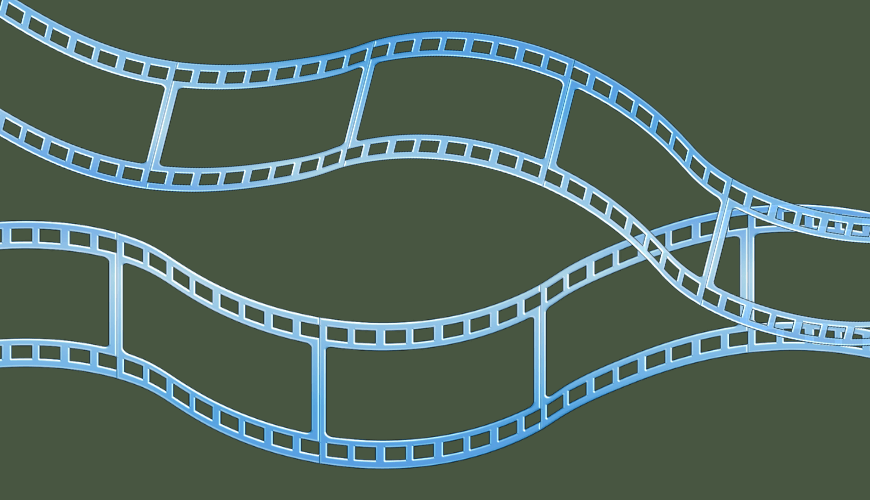
Es wird Zeit, das zu finden, was am besten zu Ihnen passt. Sehen wir uns zuerst Clipify an, das für Windows 11, 10 und ältere Versionen verfügbar ist. Es ist ein kostenloses und auf Deutsch übersetztes Programm, das Sie unkompliziert ausprobieren können. Befolgen Sie gerne unsere Anleitung, um mit diesem anfängerfreundlichen Bearbeitungsprogramm MP4-Videos zusammenzufügen!
Schritt 1: Installieren Sie Clipify auf Ihrem Computer
Das Erste, was Sie tun müssen, ist das Programm herunterzuladen. Öffnen Sie dann die Datei und starten Sie Clipify auf Ihrem PC.
 Für Windows 11, 10, 8, 7
Für Windows 11, 10, 8, 7
Schritt 2: Verbinden Sie Videos zu einem Clip
Fügen Sie Ihre Dateien nun zur Zeitleiste hinzu. Sie können sie aus einem Ordner hineinziehen oder einfach auf Videos und Fotos hinzufügen klicken. Sobald sie im Projekt sind, können Sie die Clips ganz einfach so anordnen, wie Sie es möchten. Ziehen Sie sie einfach und lassen Sie die Maustaste dort los, wo Sie die Clips haben möchten. Das war’s – so können Sie aus mehreren Videos ein Video machen.
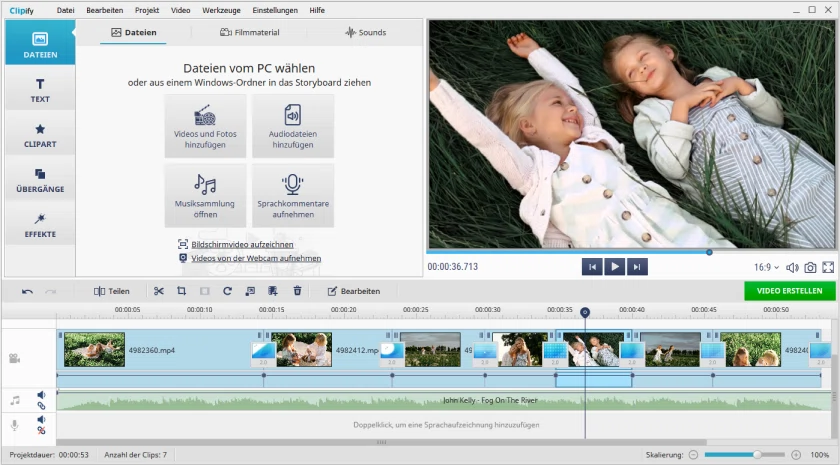
Schritt 3: Speichern Sie Ihr bearbeitetes Video
Vielleicht möchten Sie Ihr Video noch weiter bearbeiten, nachdem Sie Ihre Filme zusammengefügt haben. Mit Clipify können Sie einen Filter darauf anwenden, einen Soundclip hinzufügen und so weiter. Wenn Sie mit der Bearbeitung fertig sind, exportieren Sie Ihren Film, wählen Sie Video erstellen und wählen Sie ein Dateiformat. Passen Sie die abschließenden Einstellungen an, wie die Bildgröße und Qualität. Zu guter Letzt, exportieren Sie die Datei oder speichern Sie sie als Projekt, um sie später weiter zu bearbeiten.
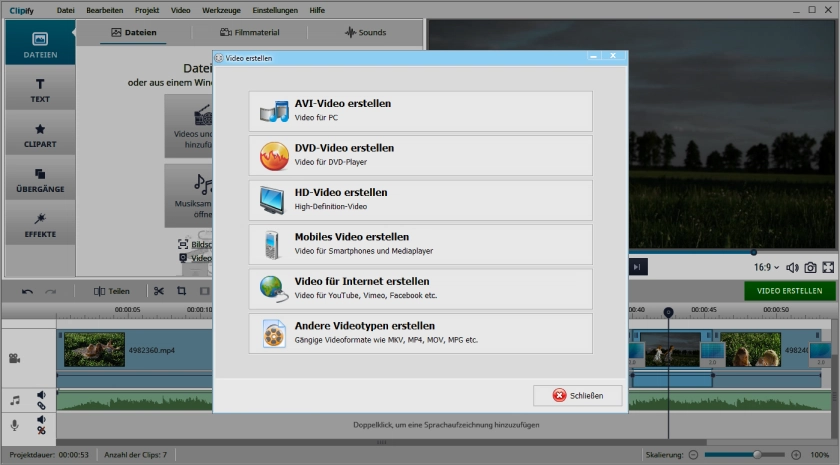
Neben der Möglichkeit, Videos miteinander zu verbinden, bietet Clipify viele andere spannende Funktionen, mit denen Sie Ihre Dateien anpassen können. Wenn die Qualität Ihrer Videos eher störend ist, können Sie ganz einfach die Videoqualität verbessern. Die Aufnahmen könnten zudem zu lang sein. Um sie zu kürzen, können Sie Ihr Video beschleunigen. Außerdem können Sie mit Clipify das Seitenverhältnis ändern, damit das Material auf den von Ihnen gewählten Bildschirm passt.
Das klingt interessant? Dann sehen Sie sich diese Videoanleitung an, um zu erfahren, wie Clipify in der Praxis funktioniert.
Wie Sie sehen können, ist Clipify ganz einfach zu beherrschen und bietet die meistgenutzten Tools für die Videobearbeitung. Zögern Sie nicht, es auszuprobieren.
 Clip
Clip